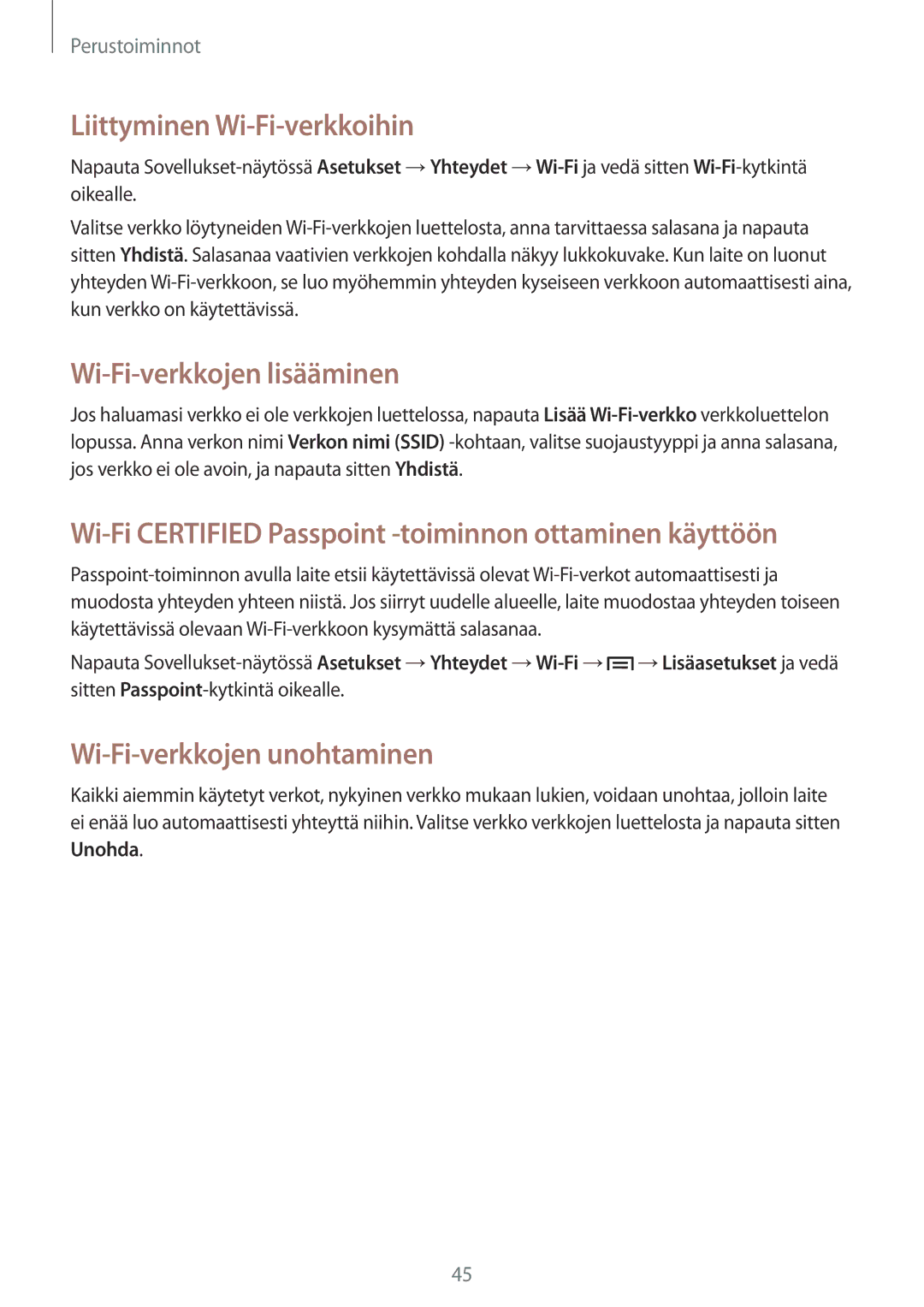Perustoiminnot
Liittyminen Wi-Fi-verkkoihin
Napauta
Valitse verkko löytyneiden
Wi-Fi-verkkojen lisääminen
Jos haluamasi verkko ei ole verkkojen luettelossa, napauta Lisää
Wi-Fi CERTIFIED Passpoint -toiminnon ottaminen käyttöön
Napauta ![]() →Lisäasetukset ja vedä sitten
→Lisäasetukset ja vedä sitten
Wi-Fi-verkkojen unohtaminen
Kaikki aiemmin käytetyt verkot, nykyinen verkko mukaan lukien, voidaan unohtaa, jolloin laite ei enää luo automaattisesti yhteyttä niihin. Valitse verkko verkkojen luettelosta ja napauta sitten Unohda.
45